TikTokライブはスマホだけではなくPCでも楽しむことができます。本記事ではPCでのライブ配信のやり方や、視聴方法を解説します。
スマホとパソコンで違うんだね!
PCで配信をするにはOBS Studioというアプリが必要になるんだよ!
PCでの配信は高画質な映像と安定した接続が期待できるため、視聴者と配信者の双方に多くのメリットがあります。
記事内ではOBS StudioとTikTokライブ専用のTikTok LIVE Studioというアプリも紹介しており、PCでTikTokライブを最大限に楽しむためのノウハウを詳細にお伝えします。
本記事を読めば、TikTokライブをより一層楽しめるようになります。
【PR】ジャンル別おすすめ配信アプリを紹介!
どれもおすすめだから、ぜひチェックしてみてね!
ライバー事務所選びの無料相談サービスを始めました!
これまでもたくさんのひとにライバー事務所選びでご相談を頂いていたのですが、どなたでも気軽に相談できるよう公式LINEを開設しました。ライバー事務所選びで悩んでいるかたは、ぜひゆとりらいぶ公式LINEにてご相談ください!
ライブ配信関連の相談なんでも聞くから、気軽にLINEしてね!
TikTokライブはPCで配信も視聴もできる


TikTokライブは、スマホだけでなくPCでも楽しむことができます。しかし、一般投稿自体はすぐにできますが、ライブ配信にはいくつかの条件や設定が必要です。
ここでは、ライブ配信の条件とPCでの視聴方法について詳しく解説します。
TikTokライブができる条件
TikTokライブを開始するには、以下の条件が必要です。
- 18歳以上
- 一定数以上のフォロワー
- 良質な投稿をしている
TikTok公式が詳細な発表をしていませんが一定数以上フォロワーは、およそ1,000人前後だと推測されています。
良質な投稿はいいね数や再生回数から判断されていますが、こちらもTikTok公式が判明確な基準は公開されていません。
つまり、ユーザーに反応してもらえる投稿を地道に続けてフォロワー数やエンゲージメントを獲得していくことが、TikTokライブへの近道です。
遠回りだと思うでしょうが良い投稿を続けてファンを獲得しておけば、ライブ配信をした始めたときに有利になるよ!
PCでの視聴方法
パソコンからTikTokにログインする方法は、以下の手順です。
- TikTok公式サイトにアクセス
- 画面左側の「ログイン」をタップ
- ログイン方法を選択してログイン
オススメのログイン方法は、QRコードの読み込みです。
QRコードをログインしたいアカウントが入ったスマホで読み込むだけだから簡単だよ!
WEB版TikTokにログインできたら、「LIVE」を選択して視聴を開始できます。
投げ銭に使用するコインはWEBで購入するとお得です。
660コインをスマホアプリで購入すると「1,500円」ですが、WEBで購入すると「1,132円」です。
コインを買うならWEBで買うようにしましょう。
TikTokライブをPCで配信するやり方


PCでTikTokライブを配信するには、以下の手順が必要です。
- OBSをインストール
- 申請する
- TikTokでOBS設定
- ライブ開始
- ストリームキーを入れる
初めての人にとっては少々複雑に感じるかもしれませんが、1つ1つのステップは全然難しくないよ!
OBS Studioまたはライブスタジオをダウンロードし申請する
TikTokライブをするためには専用のソフトが必要です。
ここでは一般的によく使われるOBS Studioと、TikTokライブ専用ソフトのライブスタジオの解説をします。
OBS StudioはPCでライブ配信をするために必要なソフトです。TikTokだけではなくYoutubeやツイキャスなど、どのようなライブ配信にも使用できるのが特徴です。
一方、ライブスタジオはTikTok公式が提供するライブ配信ソフトで、利用するには一定の条件があります。
- 1,000人以上のTikTokフォロワー
- 過去180日以内に25分以上のライブ配信実績
- Windowsパソコン
※現状、Macパソコンは非対応
どちらも無料で使用できますが、ダウンロード後に申請が必要です。この申請には数日かかるので、配信予定日の前に準備を終わらせておきましょう。
色んな配信アプリを使いたい人はOBS Studio、TikTokでしか配信をしないWindowsユーザーはライブスタジオを使うといいね!
TikTokライブにログイン後OBS Studioの設定を行う
OBS Studioをインストールし、TikTokにログインしたら以下の設定を行います。
- 画面
- 配信
- 映像品質
- アウトプット設定
- その他の設定
特に映像品質の設定は、視聴者に与える印象に大きく影響します。色々と試して、自分自身が最も”映える”設定を見つけましょう。
画像を高品質にしたい気持ちはわかりますが、あまり高品質にすると視聴者のネット回線次第でカクつくので最適な品質を探してみよう!
ストリームキーを入手し入力する
ストリームキーとはライブ配信部屋に入る「鍵」のようなものです。これをOBS Studioに入力することで、ライブ配信が可能になります。
ストリームキーはTikTokの設定画面から取得できます。
ストリームキーは他人に共有しないよう注意してね!
TikTokライブの設定を行い配信
TikTok内で「Go LIVE」をクリックし、タイトルやカバー画像を編集します。
その後「LIVEのセットアップ」という項目がでるので、以下の2つの情報をコピーします。
サーバーURL:TikTokライブ配信サイトのURL
ストリームキー:個人専用の鍵
コピーした情報を起動しているOBS Studioにペーストすれば、いよいよライブ配信開始できます。
配信する内容に応じてタグを設定すれば、より多くの視聴者に配信を見てもらえる可能性が高まるよ!
よくある質問
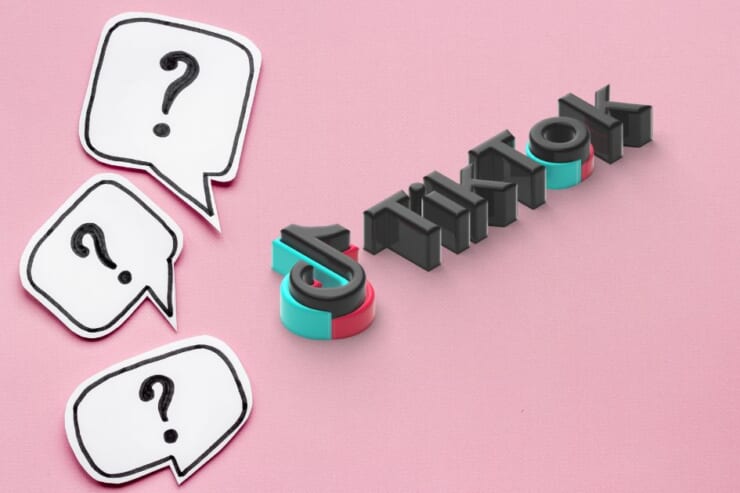
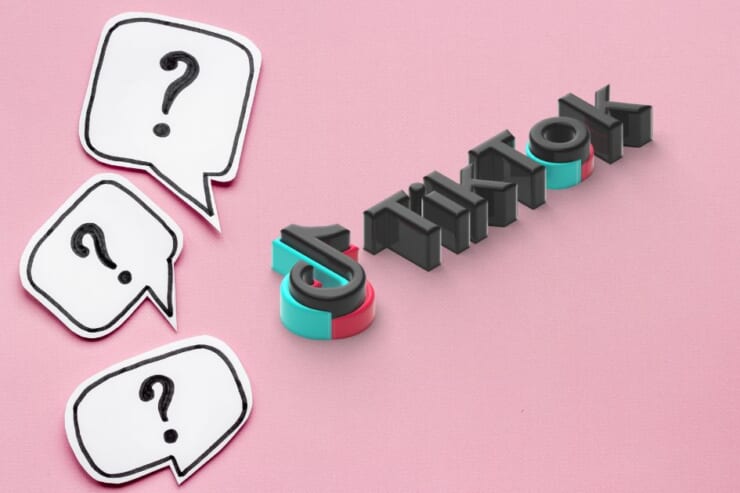
ここではTikTokライブについてよくある質問をまとめました。
ゲーム配信もできる?
可能です。OBS Studioを使用することで、ゲーム画面を簡単に配信できます。ただし、ゲームの種類によっては、特定の設定が必要な場合もあります。
たとえばゲーム画面が良く動くFPSなどは、高ビットレートな設定が必要になります。
PCでライブ配信ができない
配信の条件が達成されていない可能性があります。年齢やフォロワー数、アカウントの活動状況などを確認してください。
特に、新しくアカウントを作成したばかりの場合、一定期間が経過するまでライブ配信ができない場合があります。
ストリームキーは使いまわしできるの?
いいえ、ストリームキーはライブ配信ごとに新しく取得する必要があります。
これは、セキュリティを確保するために必要な措置です。
TikTokライブをPCで配信・視聴する方法まとめ
まとめると、TikTokライブはPCでの配信と視聴が可能ですが、配信にはいくつかの条件とOBS Studioやライブスタジオが必要です。
PCでの配信は高画質な映像と安定した接続ができるため、視聴者と配信者に多くのメリットがありオススメです。
OBS StudioやTikTokライブの設定は慣れないとなかなか難しく感じる部分もあると思います。しかし、本記事で解説した手順とポイントを押さえておけば大丈夫。
PCを使ってTikTokライブをより一層お楽しみください!
それでも難しく感じる方は、当サイトゆとりらいぶの公式LINEにご相談ください。TikTokライブのこと以外にも、ライブ配信の相談なんでも幅広く応じています。
ライブ配信関連の相談なんでも聞くから、気軽にLINEしてね!







よかったらコメントしてね!